Cara Mengupload PDF eBupot
Proses penyaluran data eBupot di Drovat sama seperti penyaluran data eFaktur. Pengguna harus mengupload data eBupot dalam format PDF, kemudian Drovat akan mengirimkan email otomatis sesuai dengan data vendor dan pengaturan pengguna di Drovat.
- Klik menu “Upload PDF“, lalu “eBupot”.
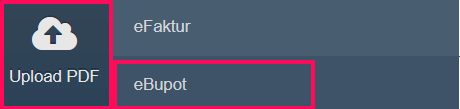
Maka akan muncul tampilan halaman dibawah ini.
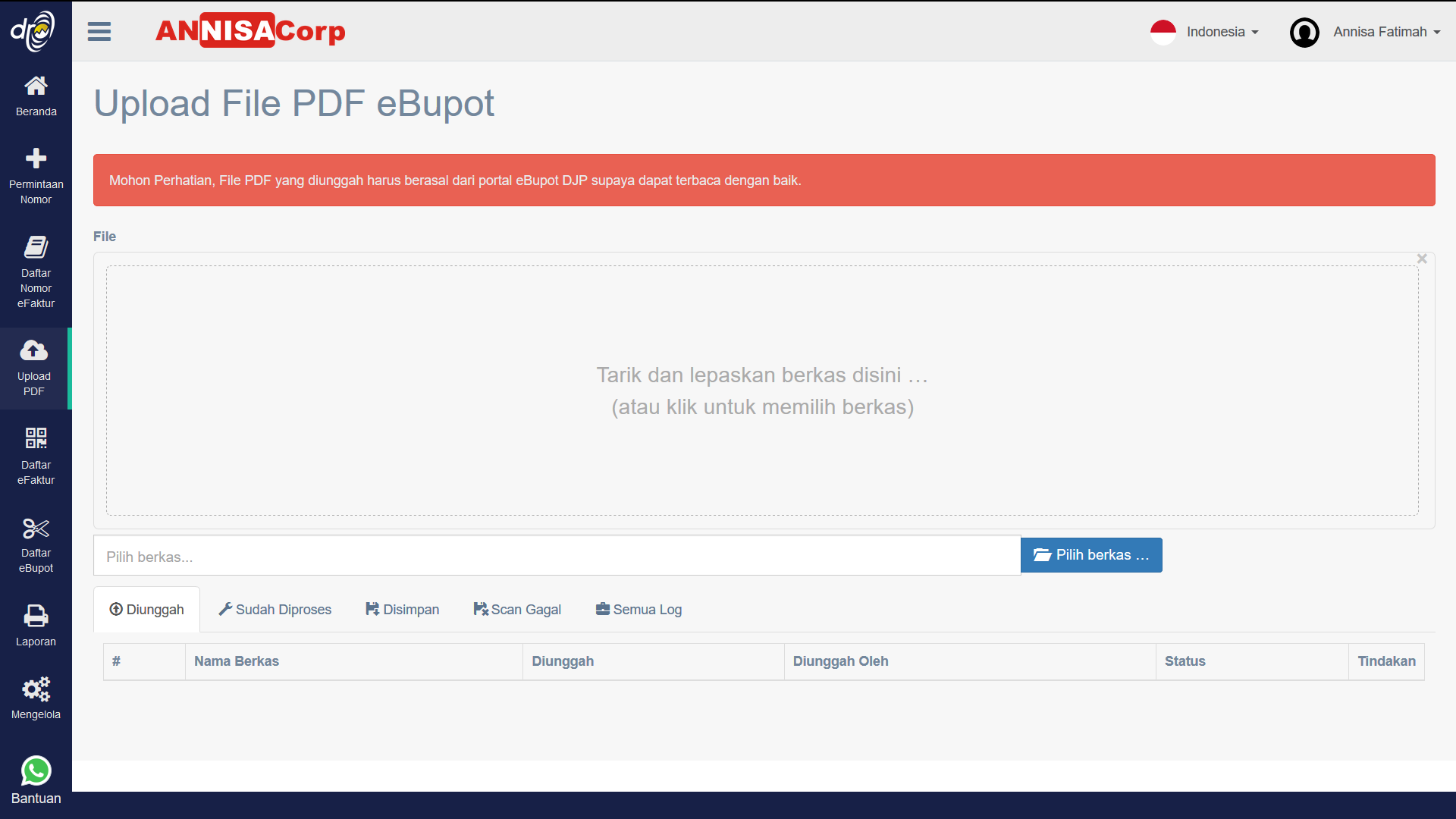

- Pengguna dapat mengupload file PDF dengan memilih seluruh file lalu menarik file pada folder PC ke dalam kotak yang telah disediakan oleh Drovat.
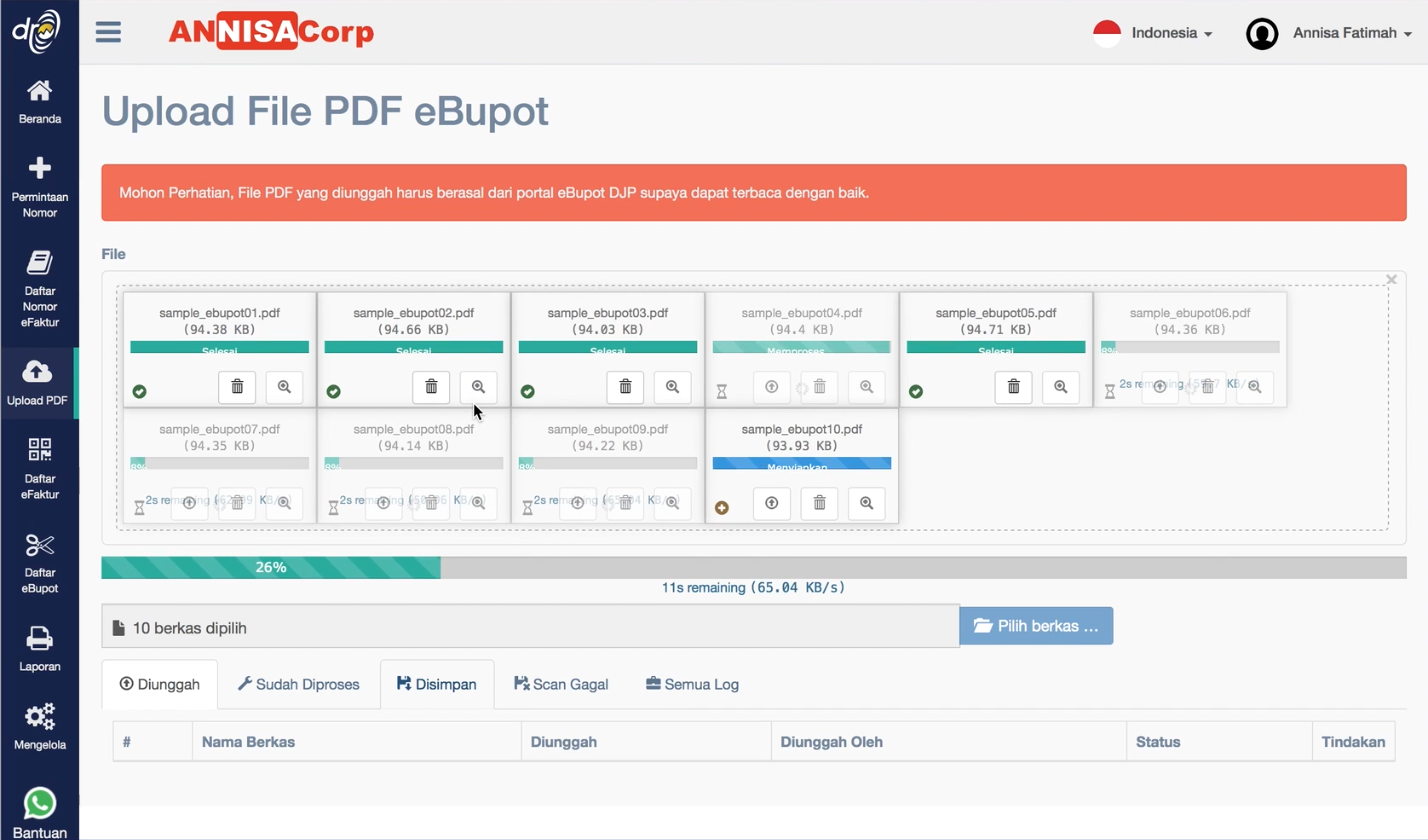 Pengguna juga dapat mengupload file PDF dengan mengklik tombol “Pilih Berkas”.
Pengguna juga dapat mengupload file PDF dengan mengklik tombol “Pilih Berkas”.

- Setelah semua file eBupot berhasil di unggah. Maka akan muncul tampilan halaman dibawah ini.
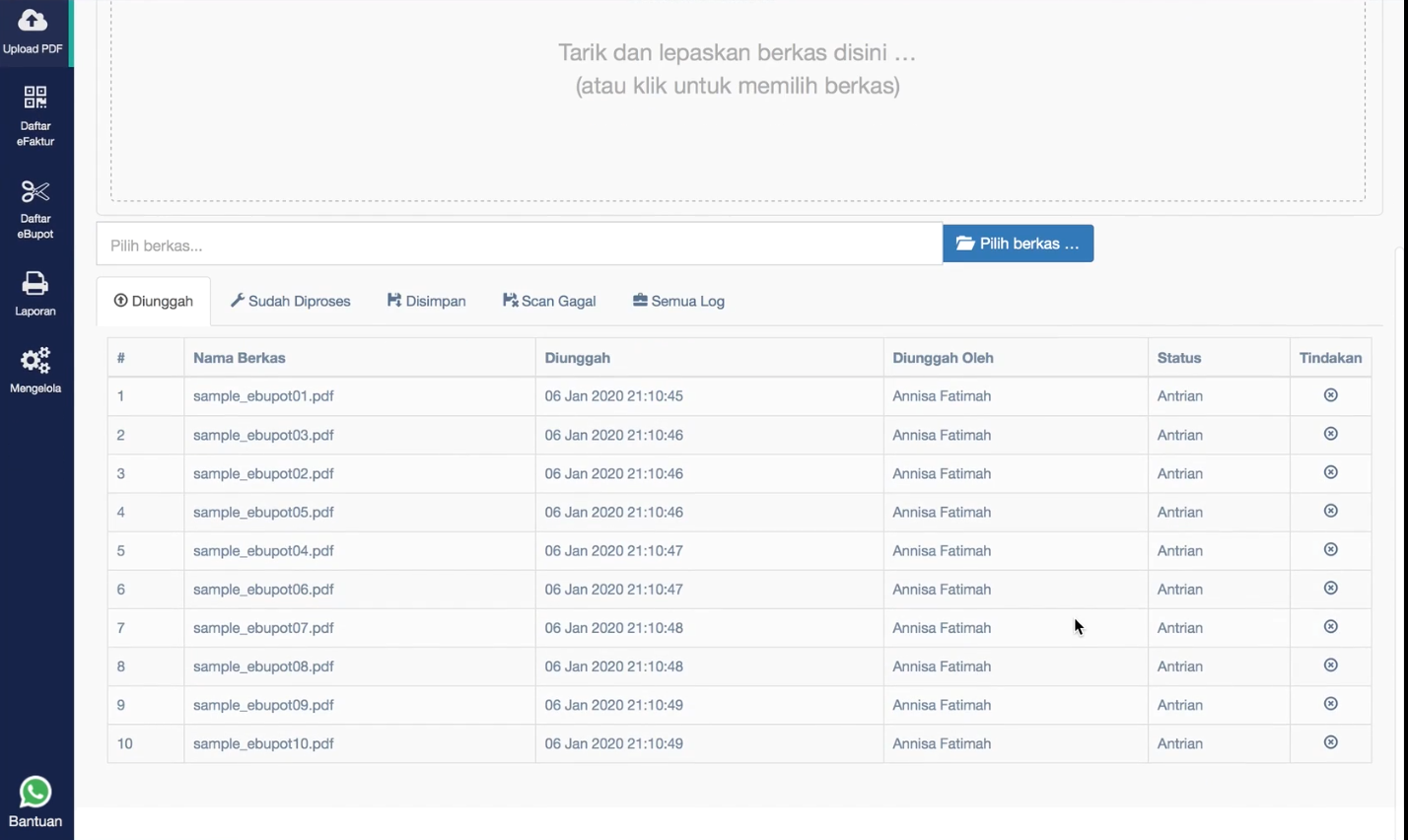
Ketika status file PDF adalah antrian, maka file sedang dalam proses persiapan distribusi data bukti potong. Setelah melewati proses antrian, maka file PDF yang telah di upload akan berubah status menjadi Proses.

- Pengguna dapat melihat file PDF yang telah berhasil di proses oleh Drovat pada tab “Sudah Diproses”
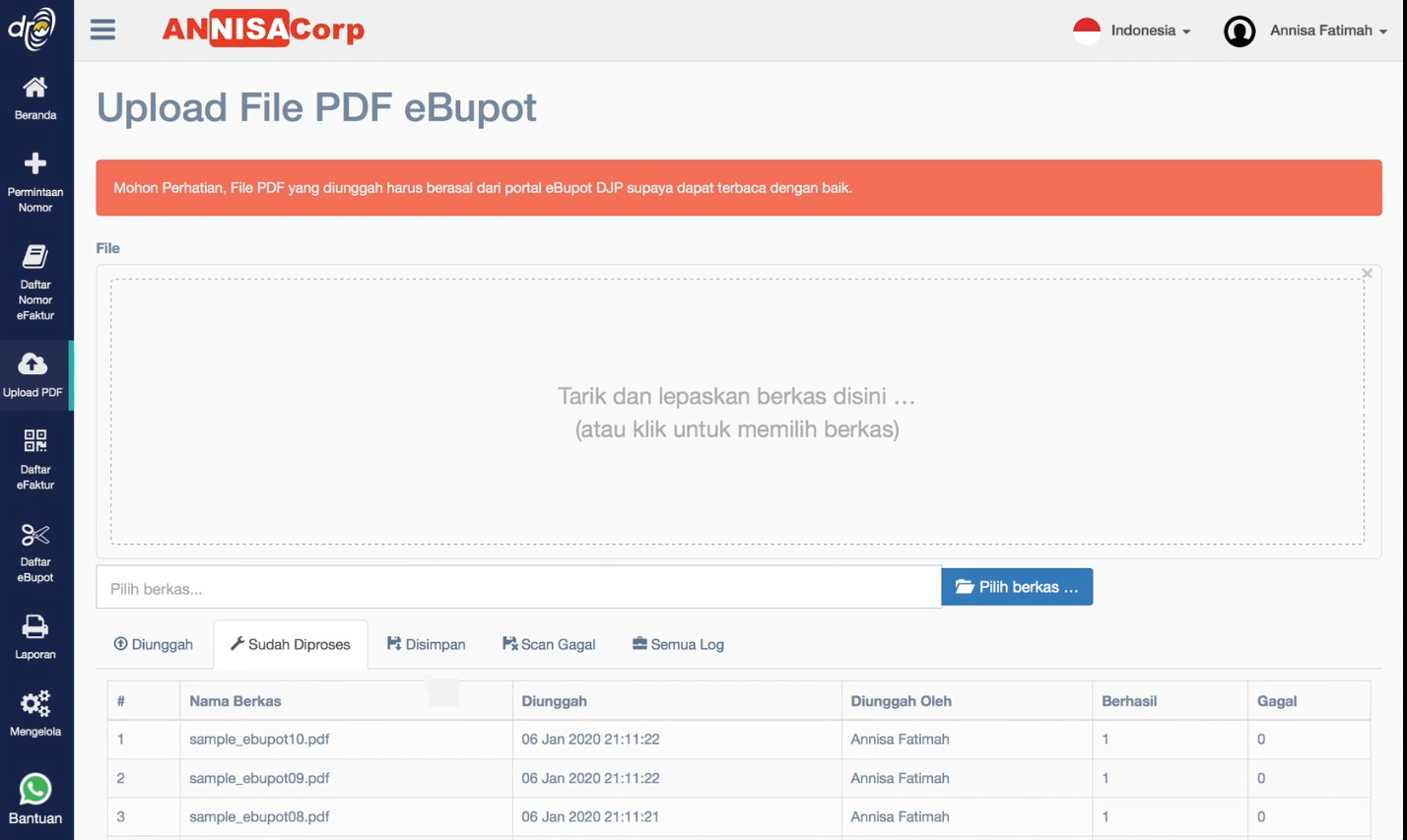
Setiap file PDF yang telah berhasil di proses akan menampilkan keterangan berhasil atau gagal.
- Pengguna dapat melihat file PDF bukti potong yang telah berhasil disimpan oleh Drovat pada tab “Disimpan”.
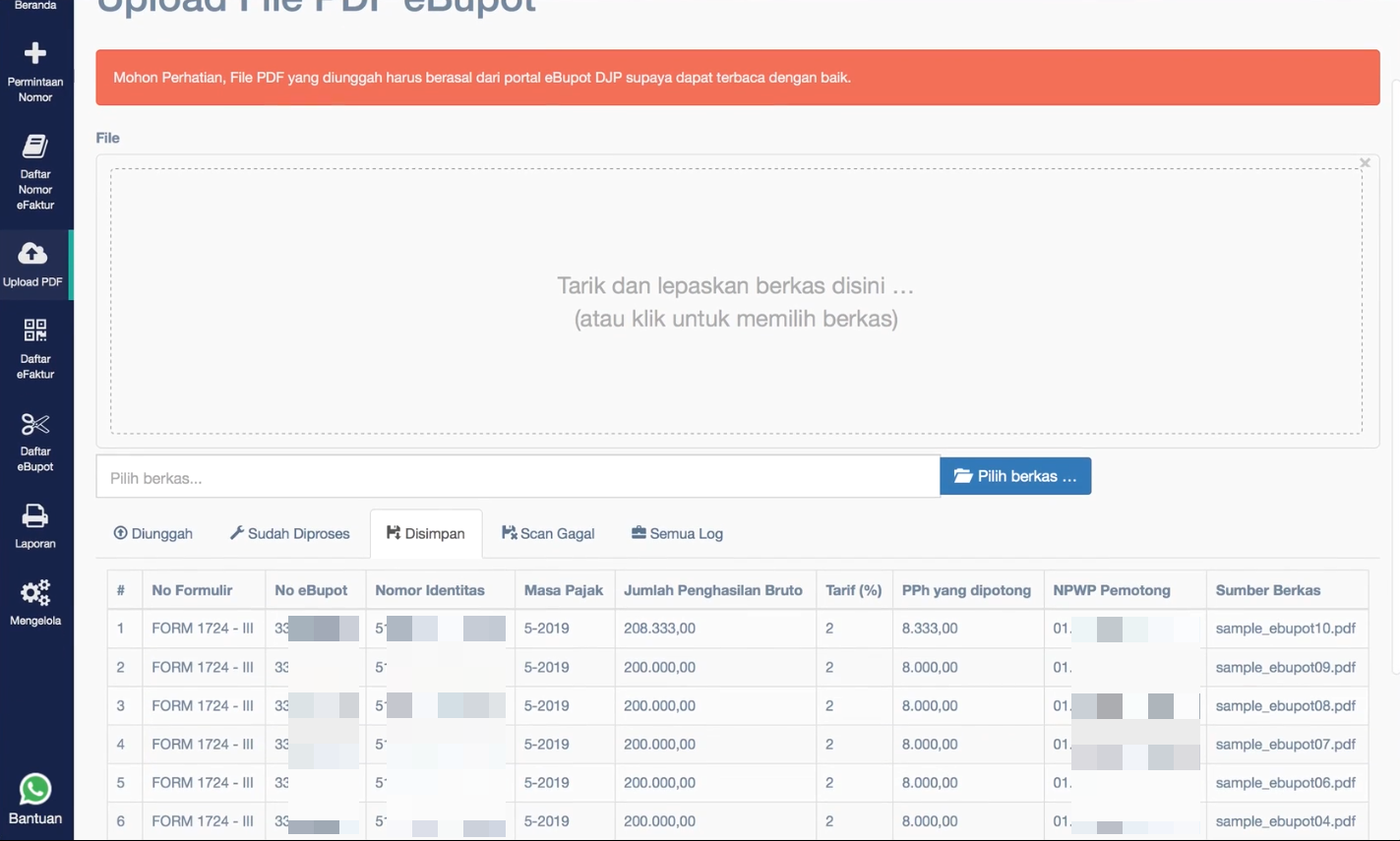
Data yang tampil pada tab “Disimpan” akan muncul juga pada daftar eBupot.

- Pengguna dapat melihat file PDF yang gagal disimpan oleh Drovat pada tab “Scan Gagal”.
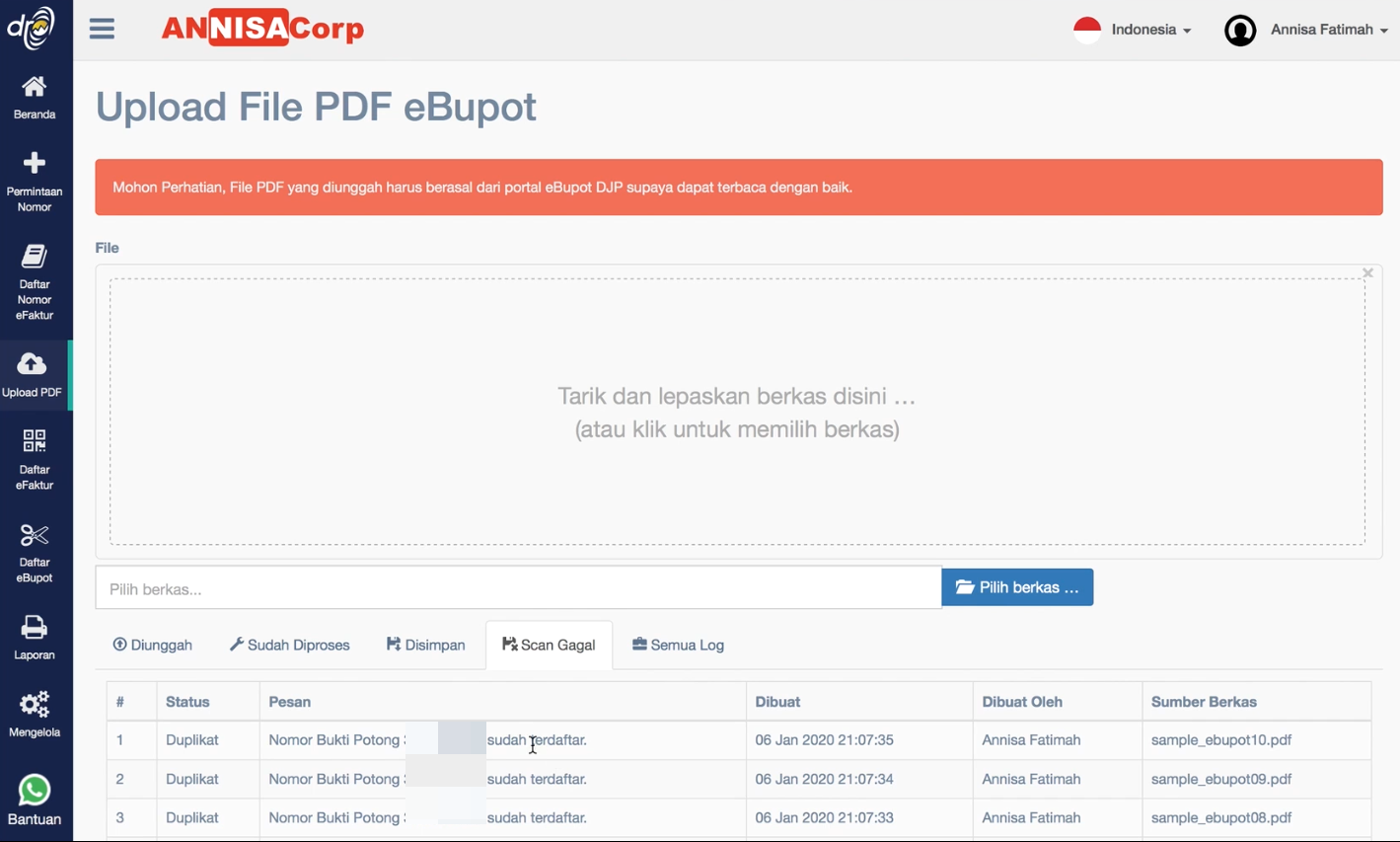 Pada tab “Scan Gagal” akan menampilkan keterangan file PDF yang tidak berhasil disimpan oleh Drovat.
Pada tab “Scan Gagal” akan menampilkan keterangan file PDF yang tidak berhasil disimpan oleh Drovat.
Selanjutnya pengguna dapat melihat file PDF yang berhasil disimpan pada daftar eBupot.